Wenn Sie ein neues iPhone gekauft haben, freuen Sie sich darauf, es auszupacken und die neuen Funktionen kennenzulernen. Muss man jedoch beim iPhone-Wechsel die SIM-Karte wechseln? Und wie kann man es schaffen? Viele Menschen sind unsicher, ob das iPhone die SIM-Karte wechseln kann. Ehrlich gesagt ist es möglich. Sie können eine SIM-Karte von Ihrem alten Gerät auf das neu erworbene iPhone übertragen und Kontakte problemlos synchronisieren. Beim Wechseln der SIM-Karte zwischen Telefonen gehen keine Ihrer Daten verloren. Hier zeigen wir Ihnen mit detaillierten Schritten, wie Sie SIM-Karten auf neue iPhones übertragen. Lesen Sie also weiter.

Natürlich tun Sie das, es sei denn, Sie möchten Ihr neues iPhone nicht zum Telefonieren usw. verwenden. Außerdem ermöglichen iPhone-Geräte den Benutzern, die SIM-Karte zu wechseln. Entfernen Sie einfach Ihre SIM-Karte aus dem alten Telefon und legen Sie sie in das neue iPhone ein. So einfach ist das.
Es gibt jedoch einige Dinge, die Sie wissen sollten, bevor Sie die SIM-Karte Ihres alten Telefons auf ein neues iPhone umstellen.
1. Überprüfen Sie, ob Ihr iPhone vom Mobilfunkanbieter gesperrt ist
Bevor Sie eine SIM-Karte auf ein neues iPhone übertragen, müssen Sie prüfen, ob sie an das Netzwerk gebunden ist, da die meisten iOS-Geräte über eine Netzbetreibersperre verfügen. Dies macht es für Benutzer unmöglich, ihre SIM-Karten in einem anderen Netzwerk zu verwenden. So überprüfen Sie, ob das iPhone vom Mobilfunkanbieter gesperrt ist:
Gehen Sie auf dem neuen iPhone zu „ Einstellungen“ und tippen Sie dann auf „ Allgemein “ > „ Info “. Wenn dort neben „ Anbietersperre “ „ Keine SIM-Einschränkungen “ angezeigt wird, ist Ihre SIM-Karte nicht gesperrt.
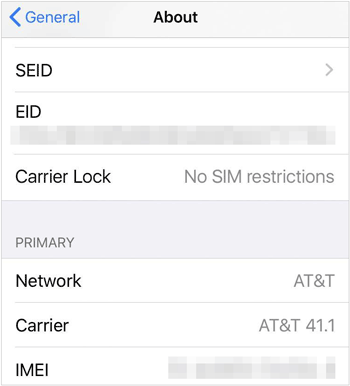
2. Überprüfen Sie die Größe Ihrer SIM-Karte
Bevor Sie eine SIM-Karte auf ein neues iPhone übertragen, sollten Sie außerdem die SIM-Karte überprüfen. Apple iOS-Geräte unterstützen Nano-SIMs. Wenn es sich bei der SIM-Karte, die Sie verwenden möchten, nicht um eine Nano-SIM-Karte handelt, ist sie nicht mit dem iPhone kompatibel. Um die Kompatibilität sicherzustellen, sollten Sie vor dem Kauf den SIM-Kartentyp überprüfen.
3. Entkoppeln Sie alle mit dem iPhone gekoppelten Geräte
Wenn Sie eine Apple Watch besitzen und diese zuvor mit Ihrem alten iPhone gekoppelt haben, stellen Sie sicher, dass Sie die Kopplung vom Gerät trennen, bevor Sie das neue iPhone einrichten. Auf diese Weise können Sie ein Backup erstellen und so die Sicherheit Ihrer Dateien gewährleisten.
4. Übertragen Sie Kontakte von der SIM-Karte auf das iPhone
Beim Wechseln der SIM-Karte zwischen iPhones sollten Sie alle auf der SIM-Karte gespeicherten Kontakte auf das iPhone übertragen. Auf diese Weise können Sie auf die auf einer SIM-Karte gespeicherten Kontakte des anderen Geräts zugreifen.
5. Halten Sie die Apple-ID und den Passcode bereit
Es ist ärgerlich, wenn Sie versuchen, Ihre Apple-ID/Ihr Passwort während der iPhone-Einrichtung zurückzusetzen. Stellen Sie daher sicher, dass Ihre Apple-ID bereit ist, bevor Sie die SIM-Karte zwischen iPhones wechseln.
Weitere Informationen: Apps wurden nicht auf das neue iPhone übertragen? Beheben Sie das Problem auf 9 pragmatische Arten
Das Einsetzen einer alten SIM-Karte in ein neues iPhone ist nicht schwierig, und Sie sollten keine Probleme haben, wenn Sie ein Werkzeug zum Auswerfen der SIM-Karte haben. Dieses Tool befindet sich immer in der Verpackung des Telefons. Wenn Sie es dort nicht finden, können Sie eine PIN verwenden. Erwägen Sie jedoch, Ihre SIM-Karte mit einem trockenen Baumwolltuch zu reinigen, bevor Sie sie in Ihr Telefon einlegen. Nehmen Sie außerdem mit dem Werkzeug das SIM-Kartenfach aus dem Telefon heraus. Das iPhone verfügt über eine SIM-Karte auf der rechten Seite, sodass sich das SIM-Fach auch direkt neben der Ein- bzw. Ausschalttaste befindet.
Schritt 1: Schalten Sie das alte Telefon aus und finden Sie heraus, wo sich Ihre SIM-Karte befindet. Entfernen Sie nun die SIM-Karte mit dem Auswerferwerkzeug aus dem Telefon.
Schritt 2: Reinigen Sie die SIM-Karte gründlich mit einem trockenen Baumwolltuch, bevor Sie sie in Ihr neues Gerät einlegen.
Schritt 3: Nehmen Sie als Nächstes Ihr neues iPhone, suchen Sie das SIM-Fach und entfernen Sie es mit dem SIM-Auswurfwerkzeug aus dem Telefon. Drücken Sie dazu einfach auf ein kleines Loch an der Seite Ihres iOS-Geräts.
Schritt 4: Platzieren Sie die SIM-Karte in der richtigen Position im SIM-Fach und setzen Sie sie in das iPhone ein. Warten Sie nun, bis Ihre SIM-Karte erkannt wird. Oben wird Ihnen das Netzwerk angezeigt.
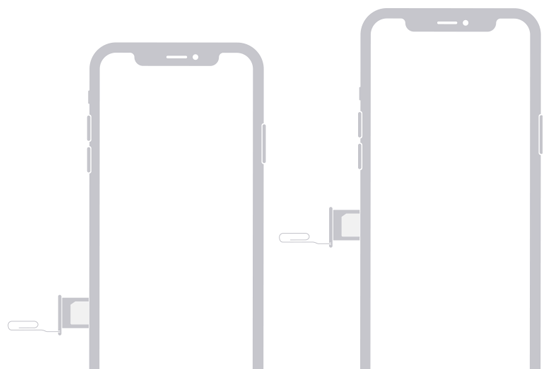
Wie bereits erwähnt, stellen Sie beim Wechseln der SIM-Karte zwischen iPhones sicher, dass diese mit dem neuen Telefon kompatibel ist. Idealerweise gibt es verschiedene Größen von SIM-Karten: Standard, Micro und Nano. Die neuesten iPhone-Modelle verwenden Nano-SIM-Karten. Wenn Ihr altes iPhone also über eine Standard-SIM-Karte verfügte, können Sie diese auf Nanogröße zuschneiden, damit sie in Ihr neues iPhone passt.
Lesen Sie auch: Können Sie Ihre gelöschten Textnachrichten von einer SIM-Karte auf einem Android-Telefon wiederherstellen ? Eigentlich kannst du das. Hier finden Sie eine hilfreiche Anleitung, die Sie nutzen können.
Wenn Sie ein iPhone 14 in den USA gekauft haben, finden Sie an der Seite kein SIM-Fach, was bedeutet, dass Sie keine SIM-Karte hineinstecken können, um die Übertragung abzuschließen. Wie kann man also die SIM-Karte auf eine neue iPhone eSIM übertragen? Hier sind die Schritte:
Mit den folgenden Schritten können Sie Ihre SIM-Karte beim Einrichten des neuen Geräts übertragen:
Schritt 1: Starten Sie den Einrichtungsvorgang auf dem neuen iPhone, bis der Bildschirm „ eSIM einrichten “ angezeigt wird.
Schritt 2: Klicken Sie auf Ihrem neuen iPhone auf „ Von einem anderen iPhone übertragen “ und „ Nummer übertragen “. Klicken Sie dann im Popup-Fenster auf dem alten iPhone auf „ SIM übertragen “.
Schritt 3: Geben Sie nun den auf dem neuen Gerät angezeigten Code auf dem alten ein. Doppelklicken Sie zur Bestätigung auf die Schaltfläche „ Seite “ auf dem alten iPhone.
Schritt 4: Warten Sie, bis das Gerät aktiviert ist. Wenn Sie fertig sind, klicken Sie auf „ Fertig “ und starten Sie Ihr neues iPhone neu. Dann können Sie die eSIM-Dienste auf Ihrem neuen iPhone nutzen.
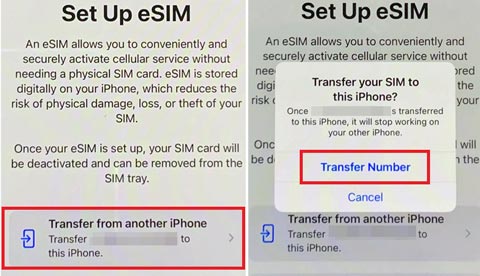
Es ist auch möglich, SIM-Karten nach der Einrichtung auf neue iPhones zu übertragen. Hier ist wie:
Schritt 1: Gehen Sie auf dem neuen iPhone zu den Einstellungen und klicken Sie auf „ Mobilfunk “. Wählen Sie dann „ Mobilfunk einrichten “.
Schritt 2: Wählen Sie die gewünschte Leitung aus und klicken Sie auf „ Weiter “ > „ Nummer übertragen “. Tippen Sie anschließend auf Ihrem alten Mobiltelefon auf „ SIM übertragen “ und doppelklicken Sie zur Bestätigung auf die Schaltfläche „ Seite “.
Schritt 3: Warten Sie, bis Ihr Mobilfunktarif auf dem neuen iPhone aktiviert wird. Dann können Sie Ihre SIM-Karte problemlos auf Ihrem neuen iPhone nutzen.
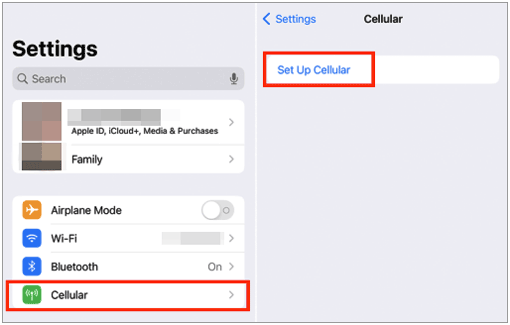
Weiterführende Literatur: Anleitung zum Wechseln der SIM-Karte von Android auf das iPhone
Wenn Sie ein neues iPhone mit Ihrer alten SIM-Karte haben, können Sie während der Übertragung ganz einfach alle Ihre Kontakte verschieben. Möglicherweise müssen Sie jedoch auch andere Dateien auf Ihr neues iPhone übertragen, z. B. Notizen, Safari-Lesezeichen, Bücher usw. Hierfür können Sie ein zuverlässiges Tool verwenden – Samsung Data Transfer .
Es handelt sich um ein intelligentes Telefon-zu-Telefon-Übertragungsprogramm, mit dem Sie problemlos Dateien zwischen iPhones übertragen können. Sie können die ausgewählten Datentypen auf einmal verschieben, ohne sie zu überschreiben. Darüber hinaus ist es mit fast allen iPhone-Modellen kompatibel, einschließlich der neuesten iOS- und Android-Geräte.
- Übertragen Sie Dateien mit einem Klick zwischen iOS-Geräten.
- Schnelles Kopieren von Kontakten , Notizen, Kalendern, E-Books, Lesezeichen usw.
- Ermöglicht das Verschieben von Fotos , Musik, Videos und anderen Mediendaten von iOS auf Android.
- Kompatibel mit den neuesten iOS- und Android-Betriebssystemen.
Laden Sie diese Software herunter.
Schritt 1: Installieren Sie das Programm auf einem PC und tippen Sie auf „ Mobile Transfer “. Von dort aus verbinden Sie beide iPhones über USB mit dem Computer. Tippen Sie auf beiden Geräten auf „ Vertrauen “, um dem Computer zu vertrauen.
Schritt 2: Stellen Sie sicher, dass die iPhones richtig positioniert sind, und klicken Sie zum Ändern auf „ Spiegeln “.
Schritt 3: Wählen Sie die zu übertragenden Dateien aus und klicken Sie auf „ Kopieren starten “.

Wenn Sie darüber nachgedacht haben, eine alte SIM-Karte in ein neues iPhone einzubauen, zeigt Ihnen dieser Artikel, wie das geht. Das Wichtigste ist jedoch, vor der Übertragung die Größe der SIM-Karte zu überprüfen.
Samsung Data Transfer ist ein effizientes Tool zum Übertragen von Kontakten und Dateien auf Ihr neues iPhone. Es macht den Übertragungsprozess reibungslos und schnell. Wenn Sie Ihre Daten nach dem Wechsel auf ein neues Gerät nicht verlieren möchten, probieren Sie es einfach aus.
In Verbindung stehende Artikel
Einfaches Übertragen von Notizen vom iPhone auf Android [Bewährt]
So senden Sie mit diesen Expertentipps Videos von iPhone zu iPhone
Nahtloser iPhone-Wechsel: Kurzanleitung zum iPhone-Wechsel
Beste iPhone-Übertragungssoftware: 11 hervorragende Tools für die Dateiübertragung
Nachrichten wurden nicht auf das neue iPhone übertragen | Finden Sie es mit 9 Tricks heraus
Urheberrecht © samsung-messages-backup.com Alle Rechte vorbehalten.